vsCode工具栏怎么固定位置? vsCode工具栏位置固定的技巧
发布时间:2022-01-07 14:07:35 作者:佚名  我要评论
我要评论
vsCode工具栏怎么固定位置?vsCode的工具栏位置一直乱改,想要固定位置,该怎么操作呢?下面我们就来看看vsCode工具栏位置固定的技巧,需要的朋友可以参考下
Visual Studio Code怎么设置工具栏位置固定呢?固定工具栏位置方便使用,下面我们就来看看详细的教程。
首先,点击左下角中更多选项

弹出了下拉菜单选择为settings选项

点击左侧中的debug选项

点击tool bar location选项

弹出了下拉菜单选择为docked选项

选择为docked选项之后,会对当前设置做保存了

以上就是vsCode工具栏位置固定的技巧,希望大家喜欢,请继续关注脚本之家。
相关推荐:
VisualStudio Code怎么按文件名搜索? vscode按文件名搜索的教程
VisualStudio Code怎么同时编辑多处?vscode同时编辑多处的三种方法
相关文章
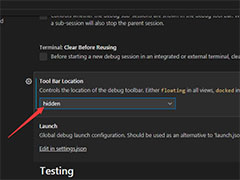
Visual Studio Code怎么隐藏工具栏? vscode工具栏不显示的方法
Visual Studio Code怎么隐藏工具栏?vscode工具栏不想要显示出来,该怎么隐藏?下面我们就来看看vscode工具栏不显示的方法,详细请看下文介绍2021-11-26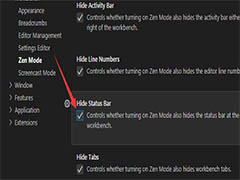
VSCode底部状态栏怎么隐藏? VSCode隐藏状态栏的技巧
VSCode底部状态栏怎么隐藏?VSCode底部有状态栏,平时不太用,想要关闭,该怎么关闭状态栏呢?下面我们就来看看VSCode隐藏状态栏的技巧,详细请看下文介绍2021-08-10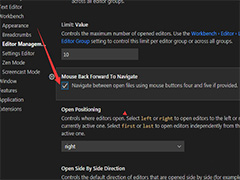 vsCode鼠标后退向前导航快捷功能怎么设置?vsCode中可以进行很多基础设置,方便使用,今天我们就来看看vsCode鼠标后退向前导航的设置方法2022-01-07
vsCode鼠标后退向前导航快捷功能怎么设置?vsCode中可以进行很多基础设置,方便使用,今天我们就来看看vsCode鼠标后退向前导航的设置方法2022-01-07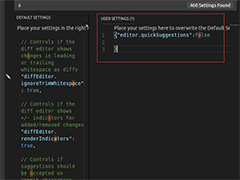
Visual Studio Code无声通知怎么设置? 关闭vscode智能提示功能
Visual Studio Code无声通知怎么设置?Visual Studio Code中总有提示音,想要关闭vscode智能提示功能,该怎么操作呢?下面我们就来看看详细的教程2021-11-24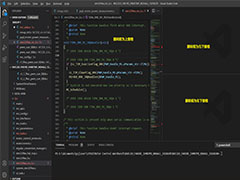
VSCode文件怎么设置多窗口显示? VSCode多窗口显示的方法
VSCode文件怎么设置多窗口显示?VisualStudioCode软件可以使用多窗口打开多个文件,该怎么操作呢?下面我们就来看看VSCode多窗口显示的方法2021-11-09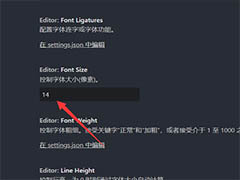
VS code怎么设置字体大小? VScode字体放大缩小的技巧
VS code怎么设置字体大小?VS code中想要设置字体的大小,该怎么调整字体呢?下面我们就来看看VScode字体放大缩小的技巧,需要的朋友可以参考下2020-12-01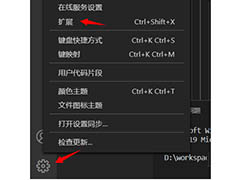
vscode怎么设置html标签自动补全? vscode自动补全html的技巧
vscode怎么设置html标签自动补全?vscode修改html标签名时,想要实现自动补全的效果,该怎么设置呢?下面我们就来看看vscode自动补全html的技巧,需要的朋友可以参考下2020-09-23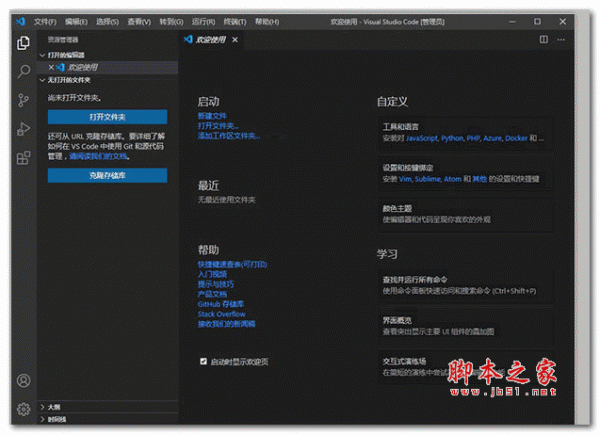
Visual Studio Code如何设置中文?VS Code使用详细图文教程
Visual Studio Code如何设置中文?下文小编就为大家带来VS Code使用详细图文教程,需要的朋友一起看看吧2020-07-01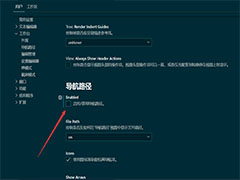
VisualStudio Code怎么关闭文件导航路径? vscode导航路径设置方法
VisualStudio Code怎么关闭文件导航路径?VisualStudio Code软件想要关闭文件的导航路径,该怎么关闭呢?下面我们就来看看vscode导航路径设置方法,需要的朋友可以参考下2020-06-18 VSCode怎么设置宏?VSCode编辑代码的时候,经常会使用宏,该怎么设置宏呢?下面我们就来看看VSCode宏的添加方法,需要的朋友可以参考下2019-04-28
VSCode怎么设置宏?VSCode编辑代码的时候,经常会使用宏,该怎么设置宏呢?下面我们就来看看VSCode宏的添加方法,需要的朋友可以参考下2019-04-28



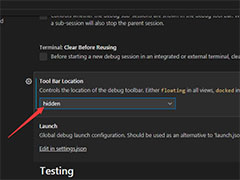
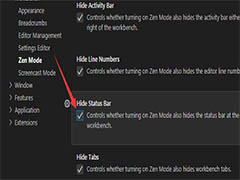
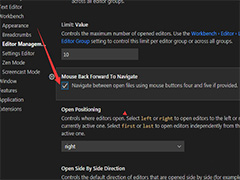
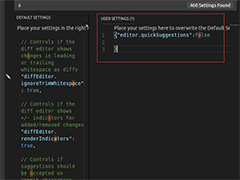
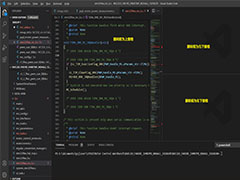
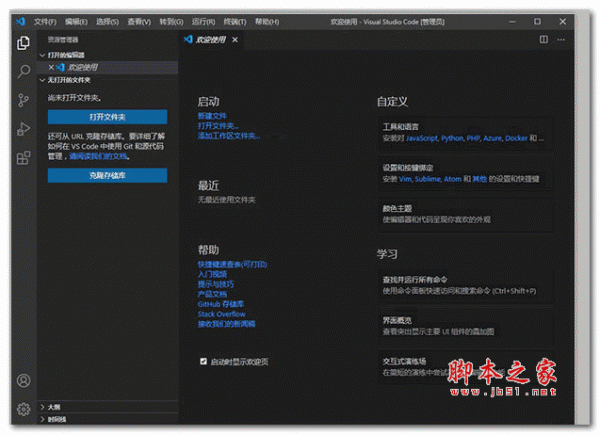
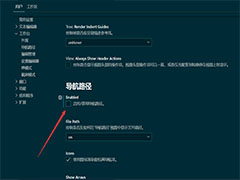

最新评论